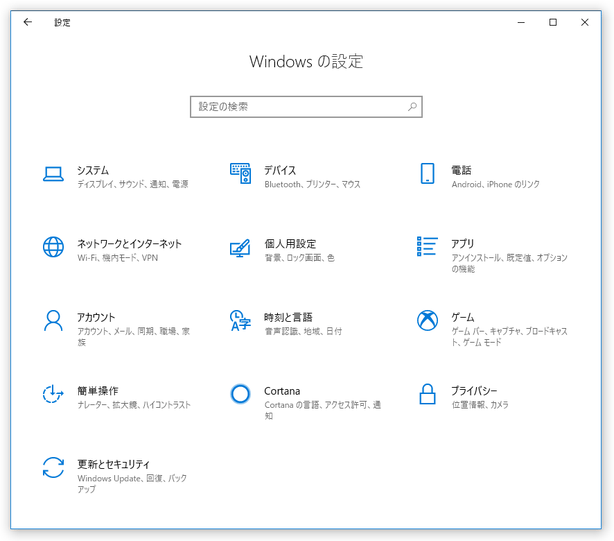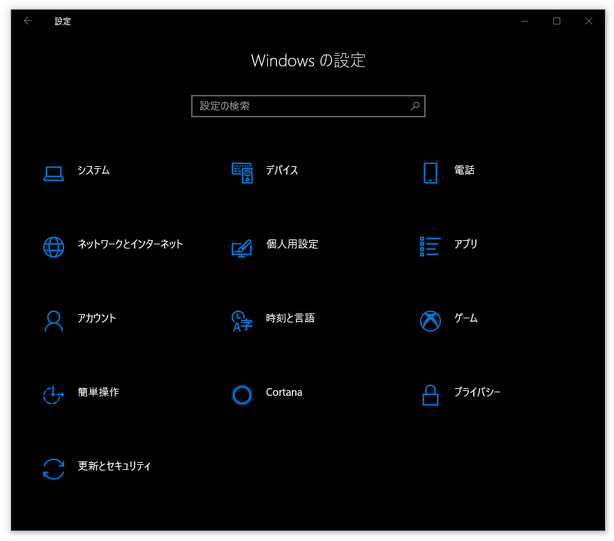“ 時刻 ” をトリガーにして、ライトモード / ダークモード に切り替えられるようにする!「Windows 10 Auto-Night-Mode」。
Windows 10 Auto-Night-Mode
指定した時刻になった時に、システムを自動でライトモード / ダークモード に切り替えてくれるソフト。
ライトモード(白モード) / ダークモード(黒モード)を有効化する時刻をそれぞれ指定することにより、Windows を自動でライトモード / ダークモード に切り替えられるようにしてくれます。
日の出 / 日没 の時刻に合わせて自動でライトモード / ダークモード を切り替えられるようにする機能や、ライトモード / ダークモード を手動で切り替える機能 も付いています。
「Windows 10 Auto-Night-Mode」は、白モード / 黒モード を自動で切り替えられるようにするソフトです。
指定した時刻になった時、または、日の出 / 日没 の時刻が訪れた時 に、Windows(というか、対応アプリ)を自動でライトモード / ダークモード に切り替えられるようにするテーマスイッチャーで、“ 時刻 ” をトリガーにして Windows の色モードを自動で切り替えられるようにしてくれます。
- ライトモードを有効化する時刻
- ダークモードを有効化する時刻
(日の出 / 日没 の時刻に合わせる場合は、時刻の設定不要)
尚、Windows のタスクスケジューラ(taskschd.msc)を利用してライトモード / ダークモード を切り替える仕組みになっているため、アプリをバックグラウンドに常駐させたりすることなく使うことができます。
(そのため、システムリソースを無駄に食うことがない)
普段、Windows 10 でライトモードとダークモードを使い分けている人におすすめです。
その他、ライトモード / ダークモード を手動で切り替える機能も付いています。
- 現在の時刻に合わせて、画面の明るさ(色温度)が自動で変わるようにするブルーライトカットツール「LightBulb」
- 画面の 色温度 &明るさ を、任意の値に一発変更できるようにするブルーライトカットツール「Iris micro」
使い方は以下の通り。
インストール時の注意
- おそらく、インストーラーを実行すると「Windows によって PC が保護されました」という画面が表示されると思います。
この画面が表示されたら、左側にある「詳細情報」というリンクをクリック → 右下の「実行」ボタンをクリックしてください。
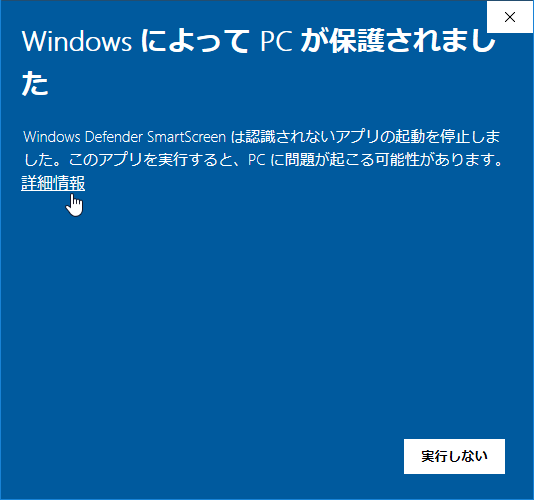
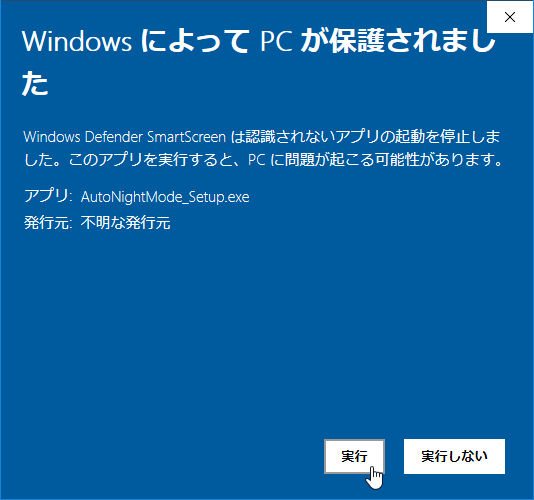
実際に使う
- スタートメニュー等から、「Auto-Night-Mode」を実行します。
(標準のインストールフォルダは「C:\Users\ユーザー名\AppData\Local\Auto-Night-Mode」) - メイン画面が表示されます。
指定した時刻に自動でライトモード / ダークモード へ切り替えられるようにしたい時は、画面左上の「Enable automatic theme switching」にチェックを入れます※1。
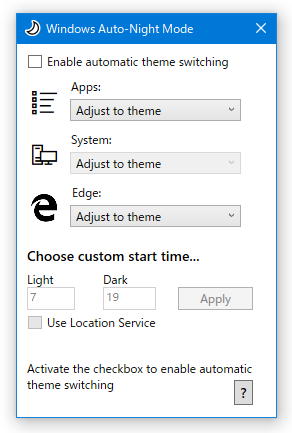 1 ただ単にダークモード / ライトモード に切り替えたいだけの時は、「App」(=ダークモード対応アプリ)もしくは「Edge」(= Microsoft Edge)欄で「Always white」か「Always dark」を選択するだけで OK。
1 ただ単にダークモード / ライトモード に切り替えたいだけの時は、「App」(=ダークモード対応アプリ)もしくは「Edge」(= Microsoft Edge)欄で「Always white」か「Always dark」を選択するだけで OK。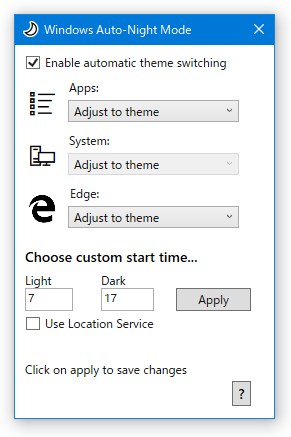
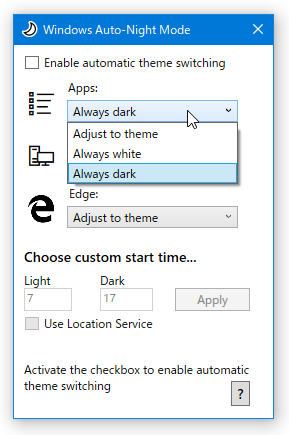
- 続いて、下部の「Choose custom start time」欄で
- Light - ライトモード
- Dark - ダークモード
(時刻は、24 時間単位で指定する)
たとえば、「Light」を「7」、「Dark」を「17」にしておくと、7 時に自動でライトモードに切り替わり、17 時に自動でダークモードに切り替わるようになります。
日の出 / 日没 の時刻に合わせて自動でライトモード / ダークモード を切り替えられるようにしたい時は、画面最下部の「Use Location Service」にチェックを入れるだけで OK です。
(パソコンの位置情報を元に、現在の居住地域が自動で設定される)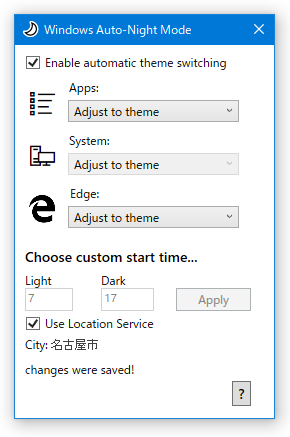
- 画面下部に「change were saved!」という文字列が表示されたら設定完了です。
「Windows 10 Auto-Night-Mode」はそのまま閉じてしまって OK です。
これで、指定した時刻、あるいは日の出 / 日没 の時刻になった時に、Windows が自動でライトモード / ダークモード に切り替わるようになります。
ちなみに、自動モードが有効化されている時でも、「App」(=ダークモード対応アプリ)「Edge」(= Microsoft Edge)を強制的にライトモード / ダークモード にすることはできたりします。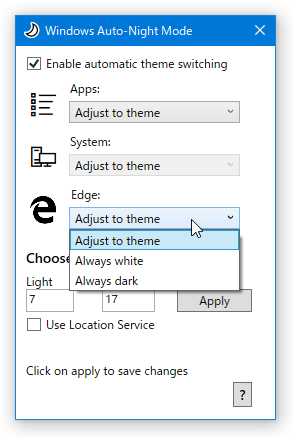
- 自動モードを無効化したくなったら、画面左上にある「Enable automatic theme switching」のチェックを外せば OK です。
| Windows 10 Auto-Night-Mode TOPへ |
おすすめフリーソフト
スポンサードリンク